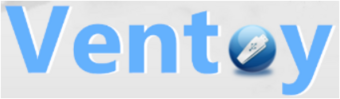Différences entre les pages « Laserengraver » et « VENTOY - LA CLEF USB MULTI-ISO »
m (→Description du Gcode obtenu avec le logiciel LASERENGRAVER 0.08 alpha) |
m |
||
| Ligne 1 : | Ligne 1 : | ||
| − | {{ | + | {{Tutoriel |
| − | + | |image=VENTOY - LOGO 1.PNG | |
| − | + | ||
| − | |image= | + | |description=Le logiciel VENTOY pour fabriquer une clef USB multi-ISO bootable |
| − | |description= | + | |compétences requises=Informatique.Démarrer depuis une clef USB qui contient des images ISO de Windows, Linux, etc. |
| − | | | + | |license=GFDL : GNU Free Documentation License |
| − | + | |contributeurs=feelhip, | |
| − | |||
| − | | | ||
| − | |||
| − | | | ||
}} | }} | ||
| − | == | + | J'aimerai que le titre soit " VENTOY : LA CLEF-USB BOOTABLE MULTI-ISO" |
| − | /////////////////////////////////////////////////////////////////////////////////////////////////////////////////////// | + | VENTOY - CLEF USB MULTI-ISO BOOTABLE |
| − | + | ||
| − | + | == Description : == | |
| − | https:// | + | Il est très pratique de n'avoir qu'une seule clef-USB qui contient plusieurs ISO/WIM/IMG/VHD(x)/EFI de sytèmes divers : Windows + Linux + Disque de réparation + ... |
| − | + | Ventoy est compatible BIOS et UEFI. | |
| + | |||
| + | À savoir également : Ventoy ne change pas le fonctionnement de votre clé USB. Une fois que Ventoy est installé, vous pouvez continuer à vous servir de votre clé pour stocker des fichiers en plus des fichiers ISO. | ||
| + | Munissez-vous d'une clé USB vierge de grande taille (la clé sera formatée pour l’installation de Ventoy). | ||
| + | |||
| + | Le logiciel VENTOY va transformer une clef USB afin de pouvoir booter depuis un PC sous Windows ou Linux. | ||
| + | On met sur cette clef-USB VENTOY les ISO grâce à un simple copier/coller. | ||
| + | On peut aussi choisir de laisser en plus un peu d'espace sur cette clef-USB afin d'y déposer des fichiers ensuite accessible. | ||
| + | Si vous n'arrivez pas à booter sur la clé USB, cela vient peut-être de la protection Secure Boot de votre carte mère. Voici comment la désactiver. | ||
| + | |||
| + | |||
| + | == Les différentes utilisations: == | ||
| + | Ventoy est un logiciel open source et gratuit. | ||
| + | |||
| + | Le site officiel est uniquement en anglais , https://www.ventoy.net/en/ | ||
| + | Et ici en français : https://www-ventoy-net.translate.goog/en/index.html?_x_tr_sl=auto&_x_tr_tl=fr&_x_tr_hl=fr | ||
| + | |||
| + | En date du 13/02/2023 , la version est 1.0.88 . Il faut TOUJOURS télécharger un programme directement sur le site du créateur. | ||
| + | |||
| + | Google Traduction fonctionne très bien. | ||
| + | - L'extension Google Traduction pour Firefox se trouve ici : https://addons.mozilla.org/fr/firefox/addon/google-translator-for-firefox/ | ||
| + | |||
| + | Il y a actuellement plus de 1.000 fichiers images déjà testé : https://www.ventoy.net/en/isolist.html | ||
| + | |||
| + | Et aussi 90 % des distributions fonctionnent : https://distrowatch.com/dwres.php?resource=popularity | ||
| + | |||
| + | On peut télécharger des ISOs de Windows , Linux , Office , etc : 117 fichiers : https://lecrabeinfo.net/telecharger/cat/systemes-dexploitation | ||
| + | |||
| + | == Les différentes Notices et procédures : == | ||
| + | COMMENT INSTALLER VENTOY : | ||
| + | VIDÉOS YOUTUBE : | ||
| + | - https://www.youtube.com/watch?v=xVJHE27EJxA - 04/06/2020 | ||
| + | - https://www.youtube.com/watch?v=d8f9Y3WdZuU - 30/08/2021 | ||
| + | - https://www.youtube.com/watch?v=U8pvCGKgEZ4 - 25/10/2021 | ||
| + | - https://www.youtube.com/watch?v=hvqpIvCYBoU - 28/05/2020 | ||
| + | - https://www.youtube.com/watch?v=I8brIiwdAJ8 - 05/08/2022 | ||
| + | - - https://www.youtube.com/watch?v=_WO0a95skBc - 17/03/2022 | ||
| + | - https://www.youtube.com/watch?v=T4L5cqFHTb4 - 09/03/2022 | ||
| + | - https://www.youtube.com/watch?v=6CBLPfjel-I - 05/11/2022 | ||
| + | |||
| + | COMMENT PERSONNALISER L'APPARENCE DE VENTOY : VIDÉOS YOUTUBE : | ||
| + | https://www.youtube.com/watch?v=wEsQmq61-E4 - 08/06/2020 | ||
| + | |||
| + | |||
| + | COMMENT INSTALLER VENTOY : EXPLICATIONS PAR TEXTE : | ||
| + | - https://lecrabeinfo.net/creer-une-cle-usb-multi-boot-avec-ventoy.html - 29/12/2022 | ||
| + | - https://www.commentcamarche.net/telecharger/systemes-d-exploitation/26989-ventoy/ - 09/11-2022 | ||
| + | - https://www.cachem.fr/ventoy-cle-bootable/ - 24/05/2022 | ||
| + | - https://www.toutlibre.com/index.php?post/Ventoy - 13/01/2023 | ||
| + | - https://www.malekal.com/creer-une-cle-usb-multi-boot-avec-ventoy/ - 07/05/2020 | ||
| + | - https://www.tech2tech.fr/ventoy-creer-votre-cle-usb-multiboot-en-quelques-clics/ - 04/06/2020 | ||
| + | |||
| + | |||
| + | == Les liens vers les pages utiles == | ||
| + | - Le téléchargement du logiciel VENTOY pour un PC sous Windows, ou Linux, ou bien un ISO à mettre sur une clef USB-bootable : https://www.ventoy.net/en/download.html | ||
| + | |||
| + | - D'abord, installer le logiciel VENTOY sur votre PC : Commencer à utiliser Ventoy : https://www.ventoy.net/en/doc_start.html | ||
| + | |||
| + | |||
| + | |||
| + | |||
| + | - VENTOY utilise un fichier de configuration appelé "ventoy.json". | ||
| + | Puisque la configuration de ce fichier est très compliqué, on va utiliser un Plugin appelé "VentoyPlugson ". | ||
| + | Qui permet de modifier la couleur du thème, Le NOM du menu de démarrage , Je veux paramétrer une installation automatique (langue, ... ), etc. : | ||
| + | |||
| + | |||
| − | |||
| − | |||
| − | |||
| − | |||
| − | |||
| − | |||
| − | + | - Foire au Question : https://www.ventoy.net/en/faq.html | |
| + | - Forums de discutions : https://forums.ventoy.net/ | ||
| + | - | ||
| − | + | **********************************copie de l'autre page web de fablabo.net ********** | |
| − | |||
| − | |||
| − | |||
| − | |||
| − | + | /!\ Liens à rajoutter /!\ | |
| − | |||
| − | |||
| − | + | Rappel : Les adhérents de l'association PING peuvent modifier le contenu de cette page afin de l'améliorer. C'est ici : FabLabo - Comment créer sa page ou bien modifier une page de ce Wiki | |
| − | + | 1 - Le site officiel est : https://www.ventoy.net/ | |
| − | |||
| − | |||
| − | + | Mon navigateur internet possède une extension appelé "Google Translate" ((mettre ici le logo - comment faire ?)) , cela me permet de voir les pages de ce site en français. | |
| − | |||
| − | + | Version VENTOY-1.0.80 au 19/10/2022 entièrement OPEN-SOURCE avec son Github : | |
| − | + | https://github.com/ventoy/Ventoy/releases | |
| − | + | Le logiciel VENTOY est à installer sur Windows ou bien Linux. | |
| − | === | + | 2 - Vidéos utiles : https://www.qwant.com/?client=ext-chrome-sb&t=videos&q=ventoy&order=date |
| − | + | 3 - Comment installer le logiciel VENTOY sur un PC avec Windows : | |
| − | |||
| − | |||
| − | |||
| − | + | https://www.ventoy.net/en/doc_start.html | |
| − | |||
| − | |||
| − | |||
| − | |||
| − | |||
| − | + | 4 - Comment installer le logiciel VENTOY sur un PC avec Linux : | |
| − | |||
| − | + | https://www.ventoy.net/en/doc_start.html | |
| − | + | 5 - Comment installer le logiciel VENTOY sur un LiveUSB : | |
| − | + | https://www.ventoy.net/en/doc_livecd.html | |
| − | |||
| − | |||
| − | + | 6 - Les fonctions supplémentaires : Pour mettre le logo de PING comme image de l'arrière-plan. | |
| − | + | 6a - Remplacer l'arrière-plan du menu de démarrage ISO : Pour mettre le logo de PING comme image de l'arrière-plan. | |
| − | + | 6b - Utiliser ses propres paramétrages d'installations dans un fichier config : langue, pilote, etc. | |
| − | |||
| − | |||
| − | |||
| − | |||
| − | |||
| − | |||
| − | + | 6c - Gérer les 18 plugins avec VentoyPlugson | |
| − | |||
| − | |||
| − | |||
| − | + | 1. Plugin de contrôle global de Ventoy : Ce plugin est utilisé pour définir une configuration globale de Ventoy. | |
| − | + | 2. Plugin de liste d'images de Ventoy : | |
| − | + | 3. Plugin de thème Ventoy : Vous pouvez maintenant personnaliser votre propre thème ! | |
| − | + | 4. Plugin de classe de menu Ventoy : | |
| − | + | 5. Plugin d'alias de menu Ventoy : | |
| − | . | ||
| − | |||
| − | |||
| − | |||
| − | + | 6. Plugin de conseil de menu Ventoy : | |
| − | + | 7. Plugin d'extension de menu Ventoy : | |
| − | + | 8. Plugin d'installation automatique de Ventoy : | |
| + | 9. Plugin d'injection de VentoyComment : | ||
| − | + | 10. Plugin de persistance Ventoy : | |
| − | + | 11. Plugin WimbootComment : | |
| − | |||
| − | |||
| − | |||
| − | |||
| − | + | 12. Plug-in de démarrage Windows VHD : | |
| − | + | 13. Plug-in de démarrage Linux vDisk : | |
| − | |||
| − | |||
| − | |||
| − | + | 14. Plugin Memdisk automatique de Ventoy : | |
| − | + | 15. Ventoy Boot Conf Remplacer Plugin : | |
| − | |||
| − | |||
| − | |||
| − | |||
| − | |||
| − | |||
| − | |||
| − | |||
| − | + | 16. Plugin Ventoy DUD (disque de mise à jour du pilote) : | |
| − | |||
| − | |||
| − | |||
| − | |||
| − | |||
| − | |||
| − | |||
| − | |||
| − | |||
| − | + | 17. Plugin de mot de passe Ventoy : nous pouvons définir un mot de passe pour Ventoy ou pour un fichier image lors du démarrage. | |
| − | |||
| − | |||
| − | |||
Version du 25 avril 2023 à 09:30
Contributeur·ice·s
Status de la publication
{{{status_pub}}}
License
GFDL : GNU Free Documentation License
Compétences requises
J'aimerai que le titre soit " VENTOY : LA CLEF-USB BOOTABLE MULTI-ISO"
VENTOY - CLEF USB MULTI-ISO BOOTABLE
Description :
Il est très pratique de n'avoir qu'une seule clef-USB qui contient plusieurs ISO/WIM/IMG/VHD(x)/EFI de sytèmes divers : Windows + Linux + Disque de réparation + ... Ventoy est compatible BIOS et UEFI.
À savoir également : Ventoy ne change pas le fonctionnement de votre clé USB. Une fois que Ventoy est installé, vous pouvez continuer à vous servir de votre clé pour stocker des fichiers en plus des fichiers ISO. Munissez-vous d'une clé USB vierge de grande taille (la clé sera formatée pour l’installation de Ventoy).
Le logiciel VENTOY va transformer une clef USB afin de pouvoir booter depuis un PC sous Windows ou Linux. On met sur cette clef-USB VENTOY les ISO grâce à un simple copier/coller. On peut aussi choisir de laisser en plus un peu d'espace sur cette clef-USB afin d'y déposer des fichiers ensuite accessible. Si vous n'arrivez pas à booter sur la clé USB, cela vient peut-être de la protection Secure Boot de votre carte mère. Voici comment la désactiver.
Les différentes utilisations:
Ventoy est un logiciel open source et gratuit.
Le site officiel est uniquement en anglais , https://www.ventoy.net/en/ Et ici en français : https://www-ventoy-net.translate.goog/en/index.html?_x_tr_sl=auto&_x_tr_tl=fr&_x_tr_hl=fr
En date du 13/02/2023 , la version est 1.0.88 . Il faut TOUJOURS télécharger un programme directement sur le site du créateur.
Google Traduction fonctionne très bien. - L'extension Google Traduction pour Firefox se trouve ici : https://addons.mozilla.org/fr/firefox/addon/google-translator-for-firefox/
Il y a actuellement plus de 1.000 fichiers images déjà testé : https://www.ventoy.net/en/isolist.html
Et aussi 90 % des distributions fonctionnent : https://distrowatch.com/dwres.php?resource=popularity
On peut télécharger des ISOs de Windows , Linux , Office , etc : 117 fichiers : https://lecrabeinfo.net/telecharger/cat/systemes-dexploitation
Les différentes Notices et procédures :
COMMENT INSTALLER VENTOY : VIDÉOS YOUTUBE : - https://www.youtube.com/watch?v=xVJHE27EJxA - 04/06/2020 - https://www.youtube.com/watch?v=d8f9Y3WdZuU - 30/08/2021 - https://www.youtube.com/watch?v=U8pvCGKgEZ4 - 25/10/2021 - https://www.youtube.com/watch?v=hvqpIvCYBoU - 28/05/2020 - https://www.youtube.com/watch?v=I8brIiwdAJ8 - 05/08/2022 - - https://www.youtube.com/watch?v=_WO0a95skBc - 17/03/2022 - https://www.youtube.com/watch?v=T4L5cqFHTb4 - 09/03/2022 - https://www.youtube.com/watch?v=6CBLPfjel-I - 05/11/2022
COMMENT PERSONNALISER L'APPARENCE DE VENTOY : VIDÉOS YOUTUBE : https://www.youtube.com/watch?v=wEsQmq61-E4 - 08/06/2020
COMMENT INSTALLER VENTOY : EXPLICATIONS PAR TEXTE :
- https://lecrabeinfo.net/creer-une-cle-usb-multi-boot-avec-ventoy.html - 29/12/2022
- https://www.commentcamarche.net/telecharger/systemes-d-exploitation/26989-ventoy/ - 09/11-2022
- https://www.cachem.fr/ventoy-cle-bootable/ - 24/05/2022
- https://www.toutlibre.com/index.php?post/Ventoy - 13/01/2023
- https://www.malekal.com/creer-une-cle-usb-multi-boot-avec-ventoy/ - 07/05/2020
- https://www.tech2tech.fr/ventoy-creer-votre-cle-usb-multiboot-en-quelques-clics/ - 04/06/2020
Les liens vers les pages utiles
- Le téléchargement du logiciel VENTOY pour un PC sous Windows, ou Linux, ou bien un ISO à mettre sur une clef USB-bootable : https://www.ventoy.net/en/download.html
- D'abord, installer le logiciel VENTOY sur votre PC : Commencer à utiliser Ventoy : https://www.ventoy.net/en/doc_start.html
- VENTOY utilise un fichier de configuration appelé "ventoy.json".
Puisque la configuration de ce fichier est très compliqué, on va utiliser un Plugin appelé "VentoyPlugson ".
Qui permet de modifier la couleur du thème, Le NOM du menu de démarrage , Je veux paramétrer une installation automatique (langue, ... ), etc. :
- Foire au Question : https://www.ventoy.net/en/faq.html
- Forums de discutions : https://forums.ventoy.net/
-
- copie de l'autre page web de fablabo.net **********
/!\ Liens à rajoutter /!\
Rappel : Les adhérents de l'association PING peuvent modifier le contenu de cette page afin de l'améliorer. C'est ici : FabLabo - Comment créer sa page ou bien modifier une page de ce Wiki
1 - Le site officiel est : https://www.ventoy.net/
Mon navigateur internet possède une extension appelé "Google Translate" ((mettre ici le logo - comment faire ?)) , cela me permet de voir les pages de ce site en français.
Version VENTOY-1.0.80 au 19/10/2022 entièrement OPEN-SOURCE avec son Github :
https://github.com/ventoy/Ventoy/releases
Le logiciel VENTOY est à installer sur Windows ou bien Linux.
2 - Vidéos utiles : https://www.qwant.com/?client=ext-chrome-sb&t=videos&q=ventoy&order=date
3 - Comment installer le logiciel VENTOY sur un PC avec Windows :
https://www.ventoy.net/en/doc_start.html
4 - Comment installer le logiciel VENTOY sur un PC avec Linux :
https://www.ventoy.net/en/doc_start.html
5 - Comment installer le logiciel VENTOY sur un LiveUSB :
https://www.ventoy.net/en/doc_livecd.html
6 - Les fonctions supplémentaires : Pour mettre le logo de PING comme image de l'arrière-plan.
6a - Remplacer l'arrière-plan du menu de démarrage ISO : Pour mettre le logo de PING comme image de l'arrière-plan.
6b - Utiliser ses propres paramétrages d'installations dans un fichier config : langue, pilote, etc.
6c - Gérer les 18 plugins avec VentoyPlugson
1. Plugin de contrôle global de Ventoy : Ce plugin est utilisé pour définir une configuration globale de Ventoy.
2. Plugin de liste d'images de Ventoy :
3. Plugin de thème Ventoy : Vous pouvez maintenant personnaliser votre propre thème !
4. Plugin de classe de menu Ventoy :
5. Plugin d'alias de menu Ventoy :
6. Plugin de conseil de menu Ventoy :
7. Plugin d'extension de menu Ventoy :
8. Plugin d'installation automatique de Ventoy :
9. Plugin d'injection de VentoyComment :
10. Plugin de persistance Ventoy :
11. Plugin WimbootComment :
12. Plug-in de démarrage Windows VHD :
13. Plug-in de démarrage Linux vDisk :
14. Plugin Memdisk automatique de Ventoy :
15. Ventoy Boot Conf Remplacer Plugin :
16. Plugin Ventoy DUD (disque de mise à jour du pilote) :
17. Plugin de mot de passe Ventoy : nous pouvons définir un mot de passe pour Ventoy ou pour un fichier image lors du démarrage.